PS摳圖換背景的方法:1、開啟素材圖片;2、使用快速摳圖工具選擇人物整體輪廓;3、透過調整邊緣來調整影像;4、複製貼上到新背景圖片上即可。

本文操作環境:Windows7系統、Dell G3電腦、Adobe Photoshop CS6版。
PS是PhotoShop的簡稱,是Adobe公司的像素處理產品對於圖片的處理能力可以說是全網第一,攝影師和平面設計師們的必備軟體,下面我們來看看PS的最基礎操作-摳圖換背景
第一步:開啟圖片
# 雙擊,開啟人物圖片和背景圖片。如上兩張圖所示:
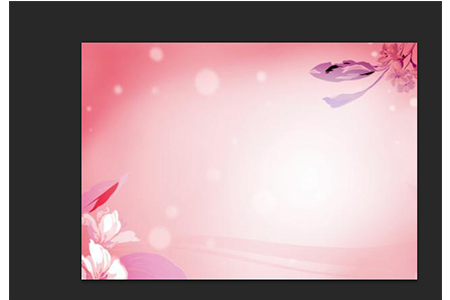

#第二步:使用快速選取工具摳圖
#點選工具列【快速選擇工具】選擇人物整體輪廓

#第三個步驟:調整邊緣
## 人物身上滑鼠右鍵選擇【調整邊緣】進入調整邊緣介面,調整結束確認後確定後回到圖層面板
#第四步:複製貼上
使用快速鍵複製貼上ctrl c複製,ctrl v貼上得到新的圖層,然後我們把背景圖片拖進來,放到圖層1下方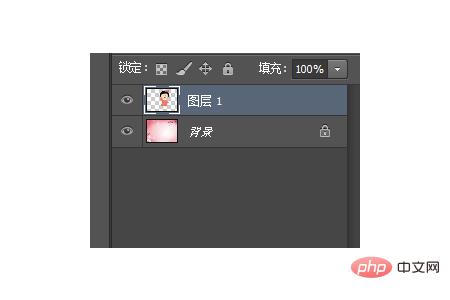

【推薦課程:PS教學#】
以上是photoshop如何摳圖換背景的詳細內容。更多資訊請關注PHP中文網其他相關文章!

